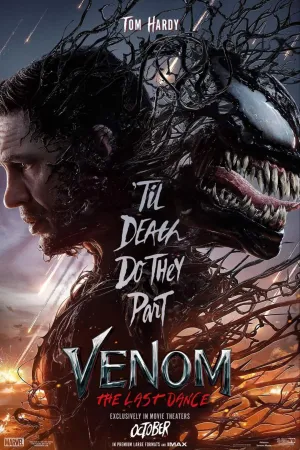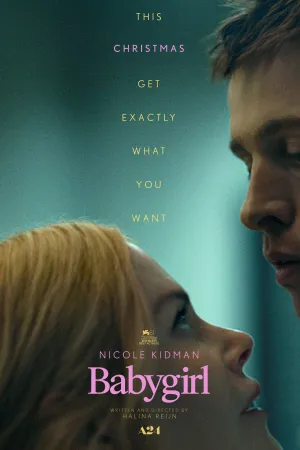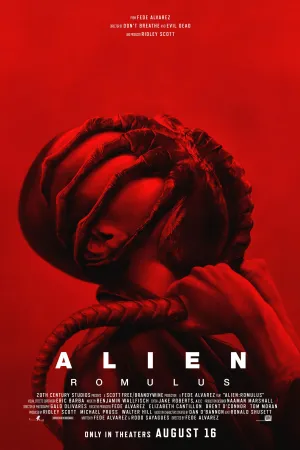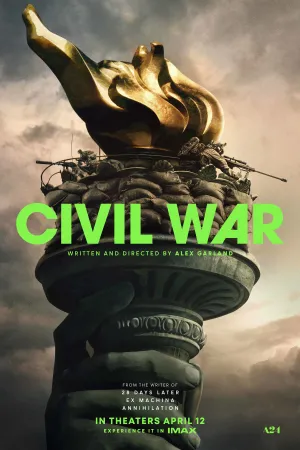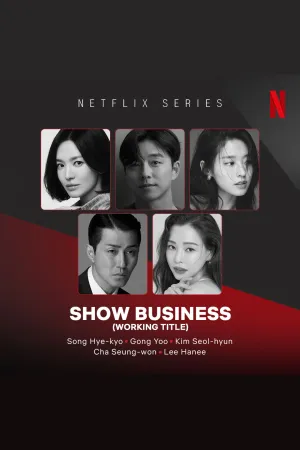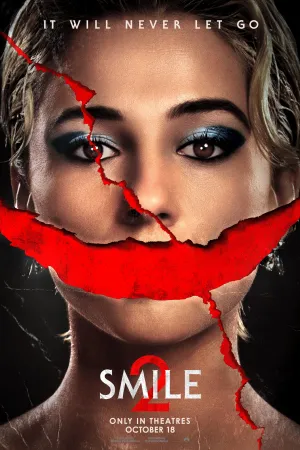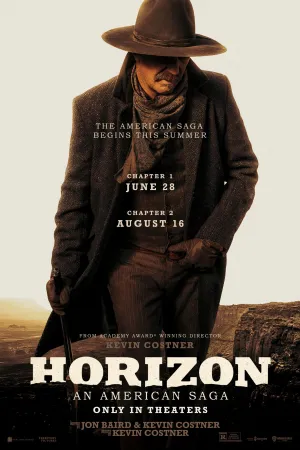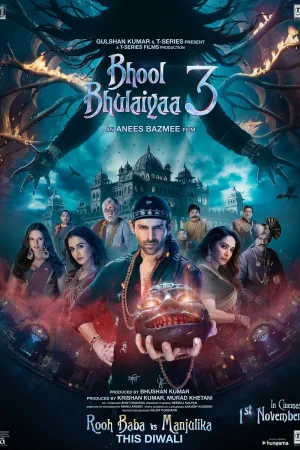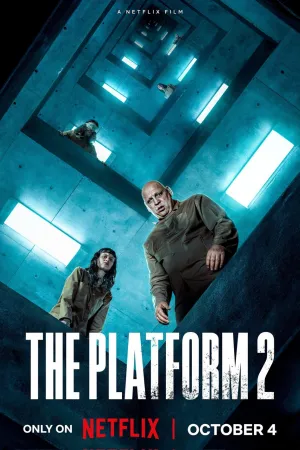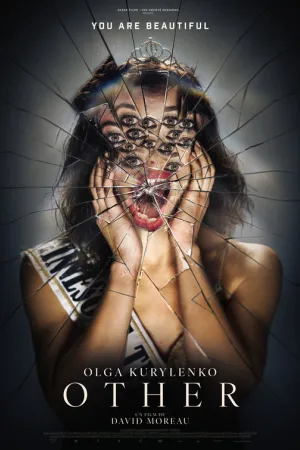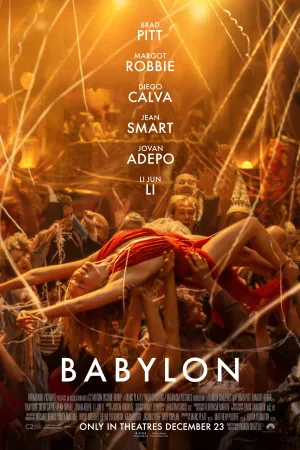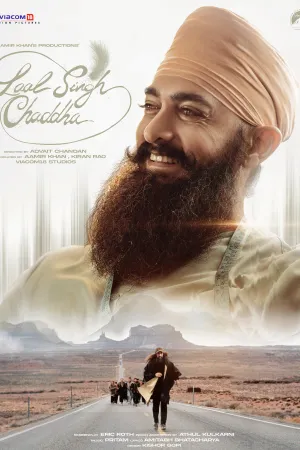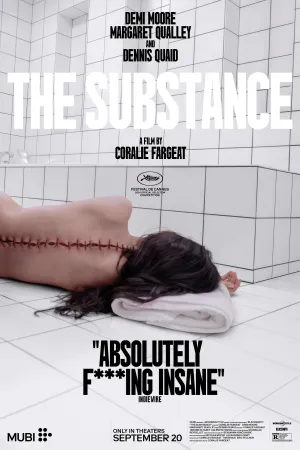Cara Mengatur Jarak Baris di Word: Panduan Lengkap untuk Dokumen yang Rapi
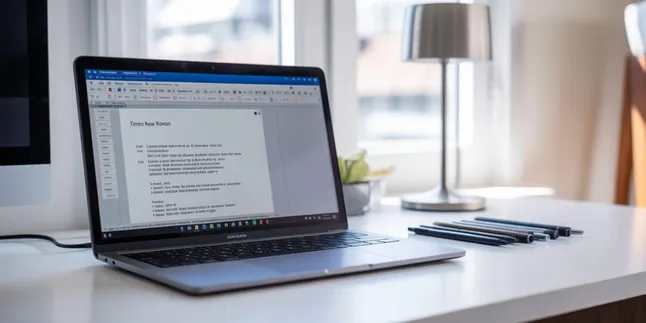
cara mengatur jarak baris di word (credit:Image by AI)
Kapanlagi.com - Mengatur jarak baris di Word merupakan salah satu keterampilan dasar yang sangat penting dalam pembuatan dokumen. Pengaturan spasi yang tepat akan membuat dokumen terlihat lebih rapi dan mudah dibaca oleh pembaca.
Jarak baris atau line spacing adalah ruang vertikal antara setiap baris dalam sebuah paragraf yang dapat disesuaikan sesuai kebutuhan. Kemampuan cara mengatur jarak baris di word ini sangat diperlukan terutama untuk dokumen formal seperti makalah, skripsi, atau laporan kerja.
Melansir dari support.microsoft.com, Microsoft Word menyediakan berbagai opsi pengaturan spasi baris mulai dari single, 1.5 lines, double, hingga pengaturan custom yang dapat disesuaikan dengan kebutuhan spesifik pengguna. Fitur ini memungkinkan kontrol penuh terhadap tampilan dokumen agar sesuai dengan standar penulisan yang berlaku.
Advertisement
1. Pengertian dan Jenis-Jenis Spasi Baris di Microsoft Word
Spasi baris atau line spacing adalah jarak vertikal antara baris-baris teks dalam sebuah paragraf. Pengaturan ini sangat penting untuk menciptakan dokumen yang mudah dibaca dan sesuai dengan standar penulisan akademik atau profesional. Microsoft Word menyediakan beberapa jenis pengaturan spasi yang dapat dipilih sesuai kebutuhan.
Terdapat tiga jenis utama pengaturan spasi di Microsoft Word yang perlu dipahami. Pertama adalah At Least yang digunakan untuk menentukan nilai spasi minimum berdasarkan elemen terbesar pada baris tersebut. Kedua adalah Multiple yang memungkinkan pengaturan spasi berdasarkan persentase tertentu. Ketiga adalah Exactly yang memberikan kontrol penuh dengan ukuran tetap dalam satuan point.
Mengutip dari ekrut.com, jenis spasi exactly akan menentukan spasi yang tetap dalam satuan point, sehingga jarak semua font dan elemen lain akan mengikuti ukuran spasi yang sudah ditentukan. Hal ini memberikan konsistensi tampilan yang lebih baik untuk dokumen profesional.
Pemahaman tentang berbagai jenis spasi ini akan membantu dalam memilih pengaturan yang tepat sesuai dengan jenis dokumen yang dibuat. Setiap jenis memiliki karakteristik dan kegunaan yang berbeda-beda tergantung pada kebutuhan formatting dokumen.
2. Cara Mengatur Spasi Baris Menggunakan Menu Home
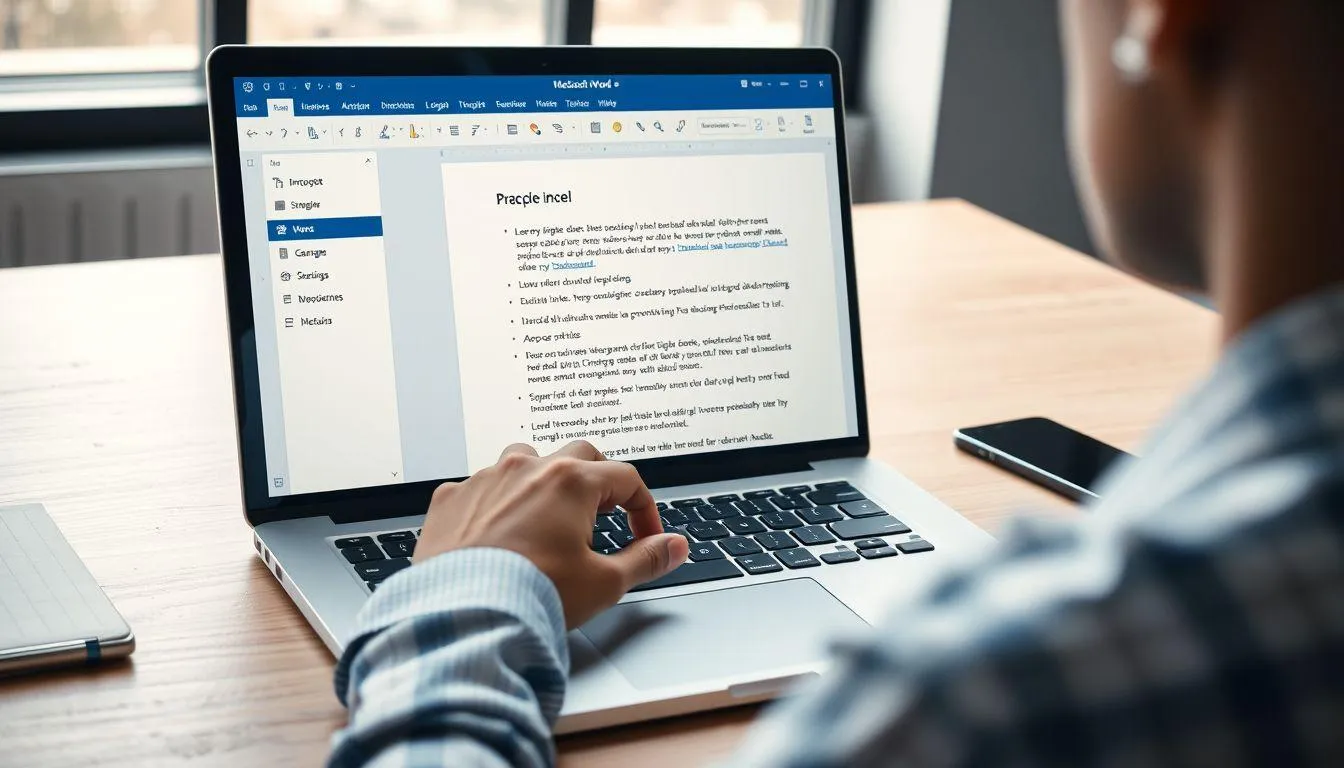
- Blok teks yang akan diatur - Pilih paragraf atau seluruh dokumen yang ingin diubah jarak barisnya dengan cara menyorot teks tersebut.
- Akses menu Line and Paragraph Spacing - Pada tab Home, cari ikon bergambar garis-garis dengan panah di grup Paragraph, kemudian klik ikon tersebut.
- Pilih ukuran spasi yang diinginkan - Akan muncul dropdown menu dengan pilihan 1.0 (single), 1.15 lines, 1.5 lines, 2.0 (double), 2.5 lines, dan 3.0 lines.
- Gunakan Line Spacing Options untuk pengaturan custom - Jika membutuhkan ukuran spasi khusus, pilih "Line Spacing Options" di bagian bawah dropdown menu.
- Atur pengaturan detail di dialog box Paragraph - Pada jendela yang muncul, dapat mengatur jenis spasi (Single, 1.5 lines, Double, At least, Exactly, Multiple) dan nilai spesifiknya.
- Terapkan pengaturan dengan klik OK - Setelah semua pengaturan sesuai, klik OK untuk menerapkan perubahan pada dokumen.
Metode ini merupakan cara paling umum dan mudah untuk cara mengatur jarak baris di word. Pengaturan melalui menu Home memberikan akses cepat ke berbagai pilihan spasi yang sering digunakan dalam penulisan dokumen.
3. Menggunakan Keyboard Shortcut untuk Pengaturan Cepat

- Ctrl + 1 untuk spasi tunggal - Kombinasi tombol ini akan langsung mengubah jarak baris menjadi single spacing tanpa perlu membuka menu.
- Ctrl + 5 untuk spasi 1.5 - Shortcut ini sangat berguna untuk dokumen akademik yang umumnya menggunakan spasi 1.5 sebagai standar.
- Ctrl + 2 untuk spasi ganda - Pengaturan double spacing dapat diterapkan dengan cepat menggunakan kombinasi tombol ini.
- Blok teks terlebih dahulu - Sebelum menggunakan shortcut, pastikan telah memilih teks atau paragraf yang akan diatur jarak barisnya.
- Gunakan untuk efisiensi kerja - Keyboard shortcut sangat membantu ketika bekerja dengan dokumen panjang yang membutuhkan pengaturan spasi berulang kali.
Melansir dari detik.com, penggunaan keyboard shortcut untuk mengatur spasi baris merupakan cara yang lebih efisien dan cepat dibandingkan dengan menggunakan menu. Metode ini sangat cocok untuk pengguna yang sering bekerja dengan dokumen dan membutuhkan pengaturan spasi yang konsisten.
4. Pengaturan Spasi Sebelum dan Sesudah Paragraf
Selain mengatur jarak antar baris dalam paragraf, Microsoft Word juga memungkinkan pengaturan spasi sebelum dan sesudah paragraf. Fitur ini sangat berguna untuk menciptakan pemisahan yang jelas antara satu paragraf dengan paragraf lainnya tanpa perlu menambahkan baris kosong secara manual.
- Add Space Before Paragraph - Menambahkan ruang kosong sebesar 8 point sebelum paragraf dimulai, berguna untuk memberikan jarak dari paragraf sebelumnya.
- Remove Space Before Paragraph - Menghilangkan spasi tambahan yang telah ditambahkan sebelum paragraf, mengembalikan ke pengaturan default.
- Add Space After Paragraph - Memberikan jarak tambahan sebesar 8 point setelah paragraf berakhir sebelum paragraf berikutnya dimulai.
- Remove Space After Paragraph - Mengurangi atau menghilangkan spasi setelah paragraf untuk membuat teks lebih kompak.
- Custom Spacing - Melalui Line Spacing Options, dapat mengatur nilai spasi sebelum dan sesudah paragraf dengan angka yang lebih spesifik.
Pengaturan spasi paragraf ini memberikan kontrol yang lebih detail dalam formatting dokumen. Dengan mengombinasikan pengaturan line spacing dan paragraph spacing, dapat menciptakan tampilan dokumen yang profesional dan sesuai dengan standar penulisan yang diinginkan.
5. Menggunakan Menu Design untuk Pengaturan Dokumen Keseluruhan
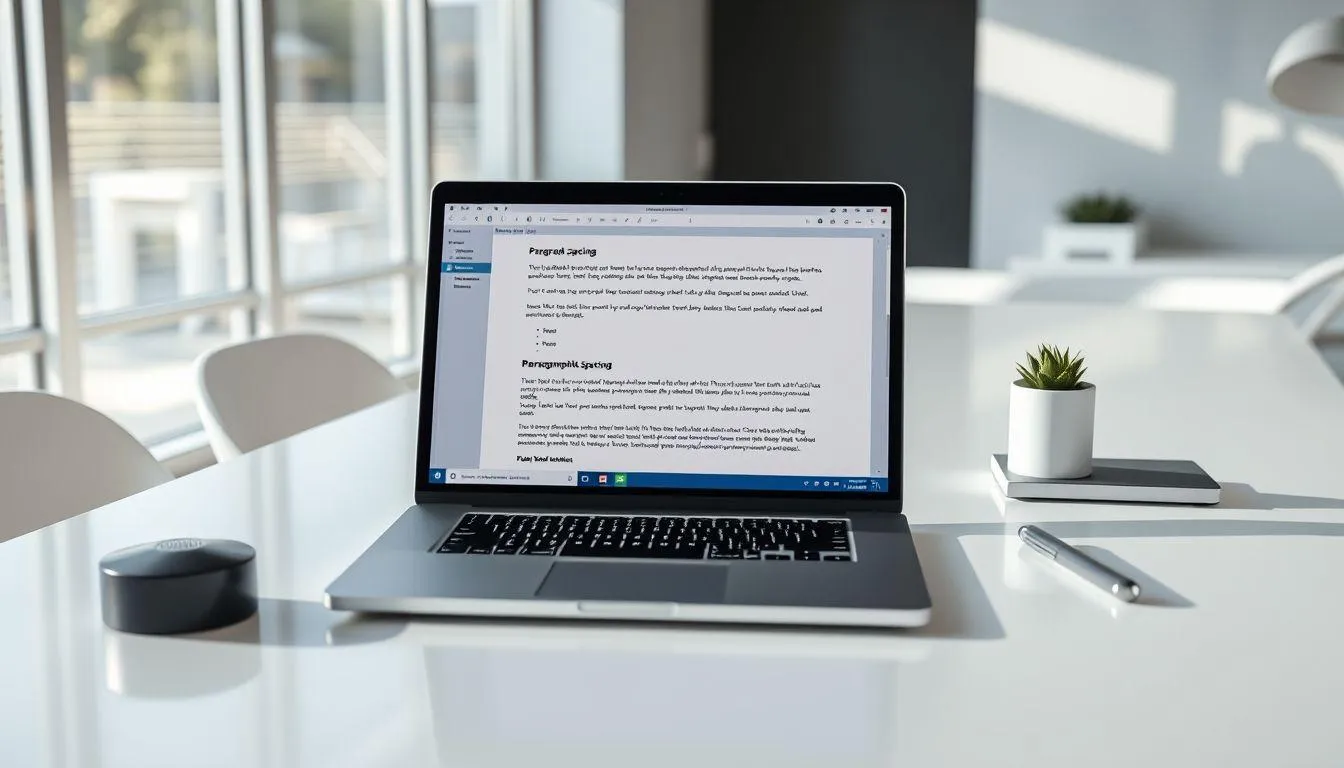
Microsoft Word menyediakan fitur Paragraph Spacing di menu Design yang memungkinkan pengaturan spasi untuk seluruh dokumen sekaligus. Fitur ini sangat berguna ketika ingin menerapkan format spasi yang konsisten di seluruh dokumen tanpa perlu mengatur setiap paragraf secara terpisah.
- No Paragraph Space - Mengatur dokumen tanpa spasi tambahan antar paragraf, cocok untuk dokumen yang membutuhkan format kompak.
- Compact - Pengaturan dengan before 0, after 4 pt, line space 1, memberikan tampilan yang padat namun tetap rapi.
- Tight - Format dengan before 0, after 6 pt, line space 1.15, memberikan sedikit ruang bernapas pada teks.
- Open - Pengaturan before 0, after 10 pt, line space 1.15, cocok untuk dokumen yang membutuhkan keterbacaan tinggi.
- Relaxed - Format dengan before 0, after 6 pt, line space 1.5, ideal untuk dokumen akademik atau formal.
- Double - Pengaturan before 0, after 8 pt, line space 2.0, sesuai standar penulisan akademik tertentu.
- Custom Paragraph Spacing - Memberikan kontrol penuh untuk mengatur spasi sesuai kebutuhan spesifik melalui jendela Manage Style.
Mengutip dari penerbitdeepublish.com, spacing atau spasi adalah jarak antarbaris dalam penulisan yang umumnya menggunakan ukuran 1.5 untuk format makalah. Pengaturan melalui menu Design memastikan konsistensi format di seluruh dokumen.
6. Tips dan Trik Pengaturan Spasi yang Efektif
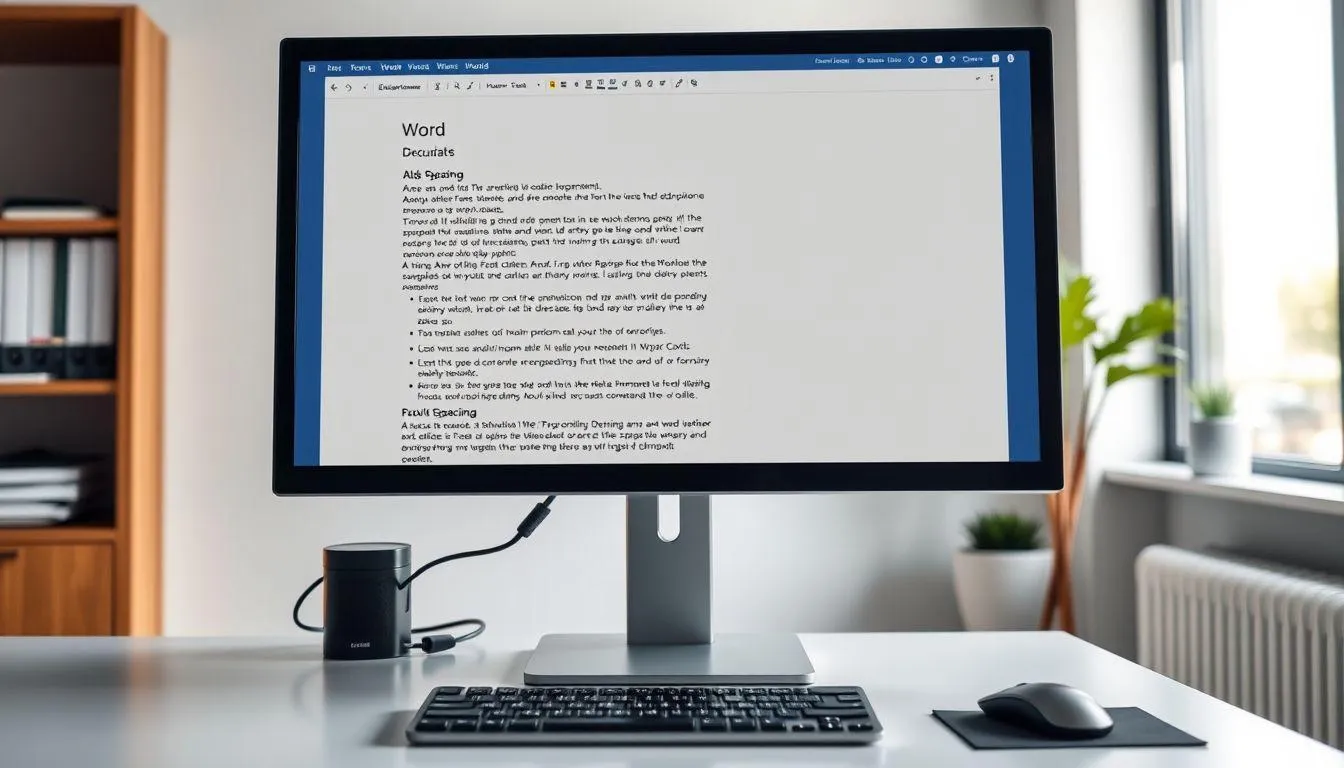
Untuk mendapatkan hasil yang optimal dalam mengatur jarak baris di Word, terdapat beberapa tips dan trik yang dapat diterapkan. Pemahaman tentang teknik-teknik ini akan membantu menciptakan dokumen yang tidak hanya rapi secara visual, tetapi juga sesuai dengan standar penulisan yang berlaku.
- Gunakan format yang konsisten - Pastikan menggunakan pengaturan spasi yang sama di seluruh dokumen untuk menjaga konsistensi tampilan dan profesionalisme.
- Perhatikan jenis dokumen - Dokumen akademik umumnya menggunakan spasi 1.5 atau 2.0, sementara dokumen bisnis lebih fleksibel dengan spasi 1.0 atau 1.15.
- Kombinasikan dengan pengaturan margin - Sesuaikan spasi baris dengan margin dokumen untuk menciptakan keseimbangan visual yang baik.
- Gunakan preview sebelum mencetak - Selalu periksa tampilan dokumen dalam mode preview untuk memastikan spasi terlihat proporsional.
- Simpan sebagai template - Jika sering menggunakan pengaturan spasi tertentu, simpan sebagai template untuk efisiensi kerja di masa mendatang.
- Perhatikan ukuran font - Sesuaikan spasi baris dengan ukuran font yang digunakan agar proporsi tetap seimbang dan mudah dibaca.
Melansir dari support.microsoft.com, pengaturan spasi yang tepat tidak hanya mempengaruhi estetika dokumen tetapi juga keterbacaan dan kenyamanan pembaca. Oleh karena itu, penting untuk mempertimbangkan tujuan dan audiens dokumen saat menentukan pengaturan spasi yang akan digunakan.
7. FAQ (Frequently Asked Questions)
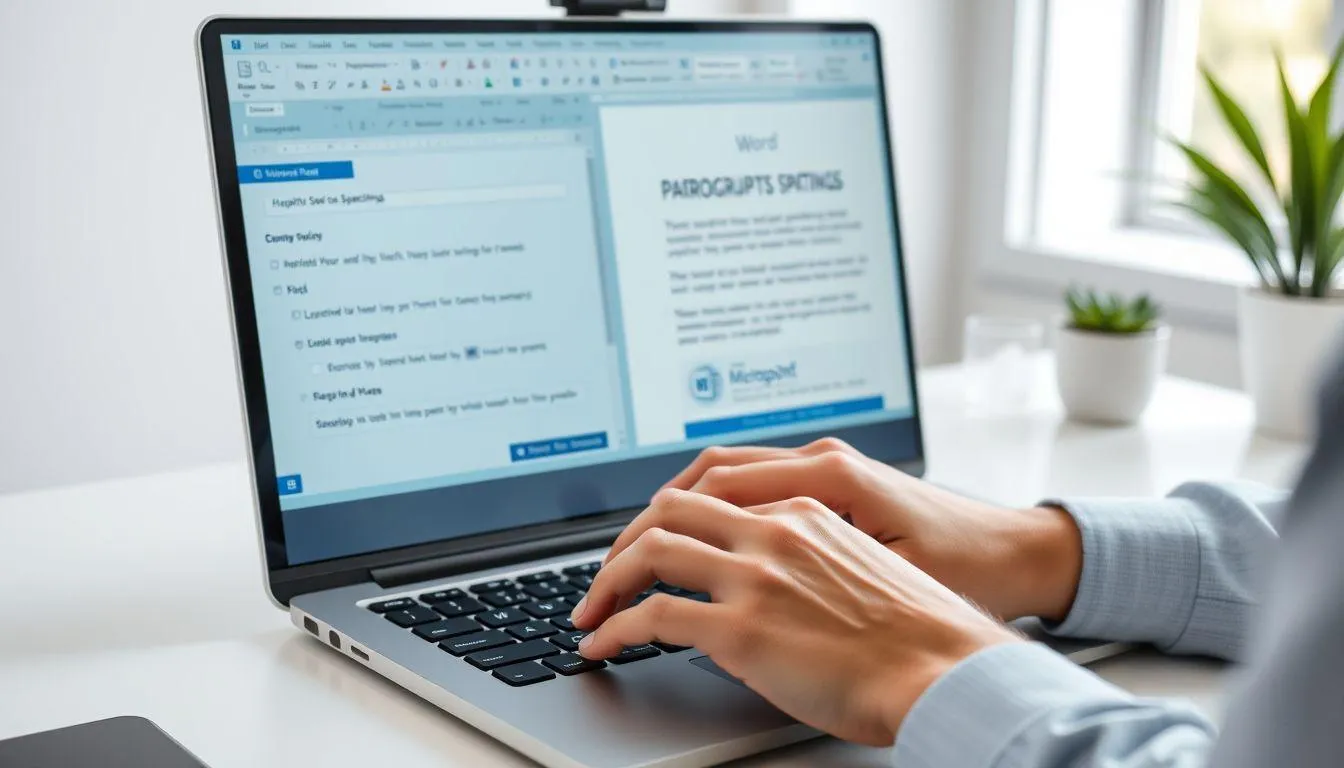
Bagaimana cara mengatur spasi 1.5 di Word?
Untuk mengatur spasi 1.5, blok teks yang ingin diatur, kemudian klik ikon Line and Paragraph Spacing di tab Home dan pilih "1.5 lines". Alternatif lain adalah menggunakan keyboard shortcut Ctrl + 5 setelah memblok teks yang diinginkan.
Apa perbedaan antara spasi "At Least" dan "Exactly"?
Spasi "At Least" memberikan nilai minimum yang dapat bertambah jika ada elemen besar dalam baris, sedangkan "Exactly" memberikan nilai tetap yang tidak berubah meskipun ada elemen besar, yang dapat menyebabkan teks terpotong jika nilainya terlalu kecil.
Bagaimana cara menghilangkan spasi berlebih antar paragraf?
Gunakan fitur "Remove Space After Paragraph" di menu Line and Paragraph Spacing, atau atur nilai "After" menjadi 0 pt melalui Line Spacing Options. Ini akan menghilangkan spasi tambahan setelah paragraf.
Bisakah mengatur spasi berbeda untuk setiap paragraf dalam satu dokumen?
Ya, Microsoft Word memungkinkan pengaturan spasi yang berbeda untuk setiap paragraf. Cukup pilih paragraf tertentu dan terapkan pengaturan spasi yang diinginkan tanpa mempengaruhi paragraf lainnya.
Bagaimana cara mengatur spasi default untuk dokumen baru?
Buat dokumen dengan pengaturan spasi yang diinginkan, kemudian simpan sebagai template atau ubah pengaturan default melalui menu Design > Paragraph Spacing > Custom Paragraph Spacing untuk mengatur pengaturan default.
Mengapa spasi berubah sendiri saat mengetik?
Hal ini biasanya terjadi karena fitur AutoFormat yang aktif atau penggunaan style yang memiliki pengaturan spasi otomatis. Nonaktifkan AutoFormat atau ubah style yang digunakan untuk mengatasi masalah ini.
Bagaimana cara mengatur spasi untuk dokumen yang sudah jadi?
Gunakan Ctrl + A untuk memilih seluruh dokumen, kemudian terapkan pengaturan spasi yang diinginkan melalui Line and Paragraph Spacing. Untuk hasil yang lebih konsisten, gunakan menu Design > Paragraph Spacing untuk mengatur seluruh dokumen sekaligus.
Yuk, baca artikel seputar panduan dan cara menarik lainnya di Kapanlagi.com. Kalau bukan sekarang, KapanLagi?
Yuk Baca yang Lainnya!
5 Cara Cek Kuota Smartfren Terbaru 2024, Simak Panduan Lengkapnya
5 Cara Cek Nomor Smartfren Masih Aktif atau Tidak, Penting Dilakukan Terutama Jika Sudah Jarang Isi Pulsa
6 Cara Cek Masa Aktif Kartu Smartfren dengan Mudah, Bisa Dilakukan dalam Hitungan Menit
6 Cara Memisahkan File PDF dengan Mudah dan Praktis, Bisa Dilakukan Secara Online
4 Cara Ubah File PDF ke Words di HP dengan Mudah, Bisa Dilakukan Tanpa Aplikasi Tambahan
(kpl/vna)
Advertisement